Photoshop滤镜制作脱落的墙壁效果
摘要:教程部分纹理效果实在通道里面完成。这样做的好处是可以方便调用。很多滤镜效果可以使用现有通道的纹理。这样省去了重新制作纹理的过程。最终效果1、...
教程部分纹理效果实在通道里面完成。这样做的好处是可以方便调用。很多滤镜效果可以使用现有通道的纹理。这样省去了重新制作纹理的过程。
最终效果
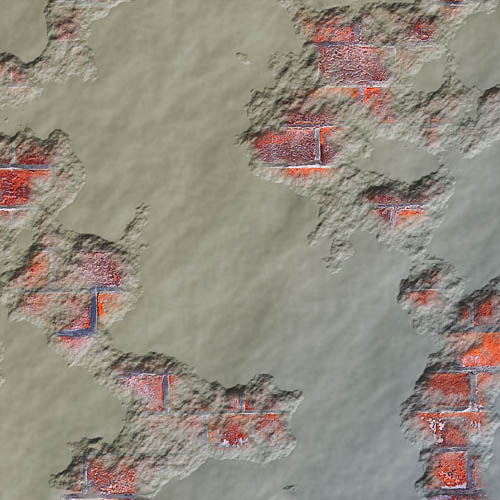
1、打开下图所示的墙壁素材,点通道面板,新建Alpha1通道,执行“云彩”滤镜。

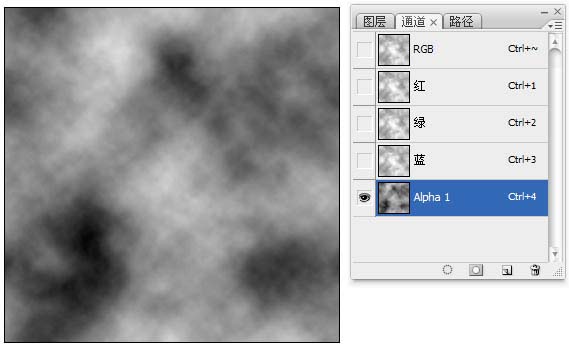
2、复制出“Alpha1副本”通道,调整色阶,将对比度增强,执行反相,以获得正确的选区。
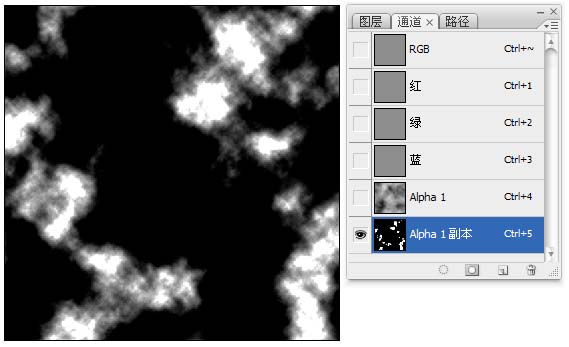
【Photoshop滤镜制作脱落的墙壁效果】相关文章:
上一篇:
PS路径和滤镜给人物全身加上发光效果
下一篇:
Photoshop制作绚丽多彩的格子背景
